KDE Plasma 5デスクトップ環境はロックですこの時点では堅実であり、デスクトップの使用を不可能にする重大な問題はめったにありません。ただし、KDEプラズマパネルがフリーズしてクラッシュすることがあり、これは大きな問題です。
Gnome Shellとは異なり、KDE Plasma 5には本物がありませんユーザーが利用できる組み込みの再起動メカニズム。そのため、KDEを使用していて、破損またはクラッシュしたプラズマパネルをすばやく再起動したい場合は、ソリューションを作成する必要があります。このガイドでは、Plasmaパネルがクラッシュした場合にジャムから抜け出すことができる再起動ツールの作成方法について説明します。
端末コマンドでパネルを再起動します
KDEのパネルは「プラズマシェル」プロセスの一部ですLinux PCのバックグラウンドで実行されます。そのため、パネルが機能しないという問題がある場合、パネルを復旧して実行する最も簡単な方法は、そのプロセスに対処することです。
残念ながら、コマンドラインからプラズマシェルプロセスを完全に再起動することはできません。代わりに、手動で停止する必要があります。これを行う最良の方法は 殺す これは、実行中の「プラズマシェル」のすべてのインスタンスを即座に停止するためです。を押して、ターミナルを開きます Ctrl + Alt + T または Ctrl + Shift + T キーボードで「プラズマシェル」を終了します。
killall plasmashell
killallコマンドを実行すると、すべてが黒くなる。ただし、ターミナルへのアクセスは引き続き必要です。ここから、ターミナルから「プラズマシェル」プロセスを再起動します。コマンドの最後に「&」を追加して、バックグラウンドに送信してください。
plasmashell &
上記のplasmashellコマンドが実行されるとすぐに、画面に新しいKDE Plasma 5パネルが表示されます。ただし、この新しいパネルは端末内で実行されているため、端末に依存しています。ここから、プロセスをバックグラウンドに送信する必要があります。これを行うには、 否認する コマンド。
disown
Disownは「プラズマシェル」プロセスを取り、それをバックグラウンドに送信し、完全に機能するKDE Plasma 5パネルを再度使用できるようにします。
再起動スクリプトを作成する
「プラズマシェル」を殺すためにターミナルを開くプロセスは非常に退屈です。ピンチで動作しますが、ほとんどのユーザーにとって理想的ではありません。パネルがフリーズした場合にパネルを再起動する優れた方法は、実行可能なクイック再起動スクリプトを作成することです。
開始するには、を押してターミナルウィンドウを開きます Ctrl + Alt + T そして Ctrl + Shift + T キーボードで。そこから、以下のステップバイステップの指示に従ってください。
ステップ1: を使用して タッチ コマンドを使用して、ホームパネルに「panel-restart」というラベルの付いた新しい空のファイルを作成します。
touch panel-restart
ステップ2: 使用 エコー 以下のコマンドを使用して、スクリプトの先頭にシバンを追加します。 Linuxシステムは再起動スクリプトの解釈方法を認識しないため、このコマンドは重要です。
echo "#!/bin/bash" > panel-restart
ステップ3: 別のエコーコマンドを実行して、メインコードをパネル再起動スクリプトに追加します。
echo "killall plasmashell;plasmashell &" >> panel-restart
ステップ4: を使用して再起動ファイルの権限を更新します chmod Linux PC上でプログラムとして実行できるようにするコマンド。
sudo chmod +x panel-restart
ステップ5: / usr / bin /内にpanel-restartファイルを配置します。 mv コマンド。ここにファイルを置くと、Linuxの他のプログラムと同様に、コマンドとして呼び出すことができます。
sudo mv panel-restart /usr/bin/
ターミナルウィンドウを閉じます。次に、KDEデスクトップに移動して押します Alt + F2 Plasmaクイック起動ウィンドウを開きます。次に、ウィンドウで以下のコマンドを入力して、作成したスクリプトを使用してKDE Plasma 5パネルを即座に再起動します。
panel-restart
コマンドを実行すると、KDE Plasma 5パネルがすぐに使用できるようになります!
スクリプトをショートカットに追加する
キーボードのいくつかのボタンを押してKDE Plasma 5パネルを再起動したいですか?その場合、カスタムキーボードショートカットを設定する必要があります。これを行うには、以下のステップバイステップの手順に従ってください。
注:KDEキーボードショートカットの詳細については、このガイドをご覧ください。
ステップ1: アプリメニューを開き、「カスタムショートカット」を検索して、その名前で表示されるアイテムを開きます。
ステップ2: KDEカスタムショートカットウィンドウ内で、「編集」を見つけてマウスでクリックします。次に、「新規」、「グローバルショートカット」、「コマンド/ URL」の順に選択します。
ステップ3: 「コメント」エリアに「KDE Panel Restart」と書きます。
ステップ4: 「トリガー」をクリックして、新しいカスタムショートカットをお気に入りのキーバインドに割り当てます。使用するトリガーアクションがわからない場合は、試してみてください Ctrl + `.
ステップ5: 「アクション」を選択して、 パネル再起動 「コマンド/ URL」ボックスのコマンド。
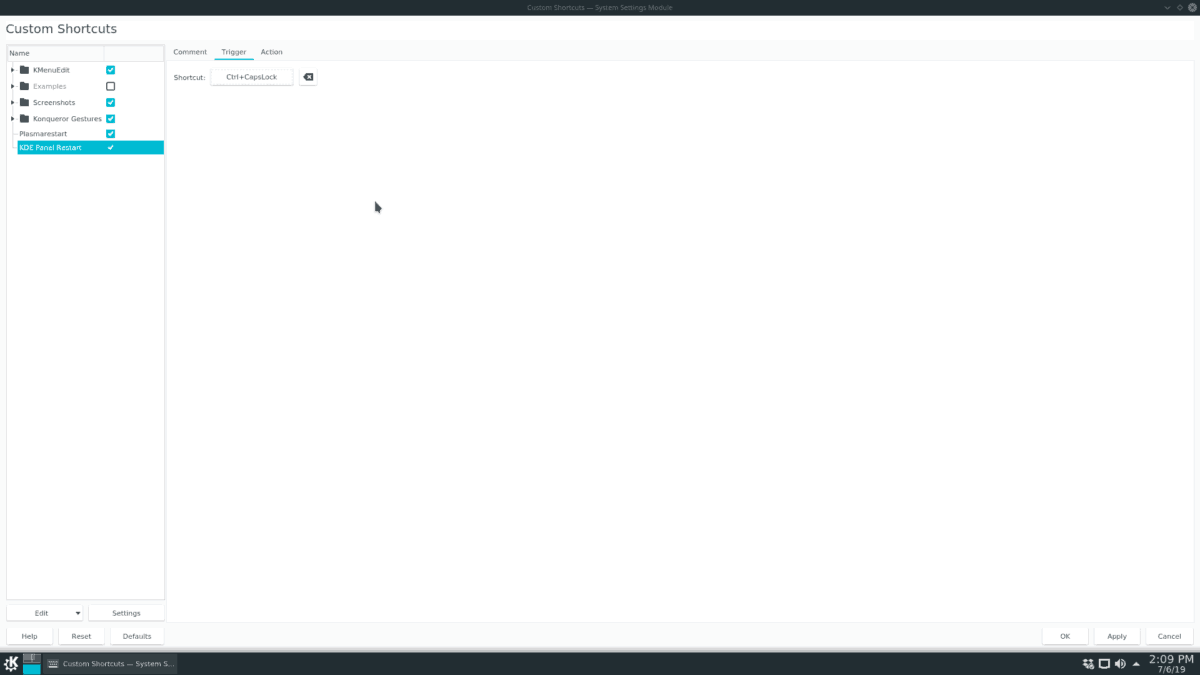
ステップ6: 「適用」をクリックして、Linux PCに変更を適用します。
カスタムショートカットウィンドウを閉じます。次に、キーボードコンボを押して、KDE Plasma 5パネルをすぐに再起動します。














コメント